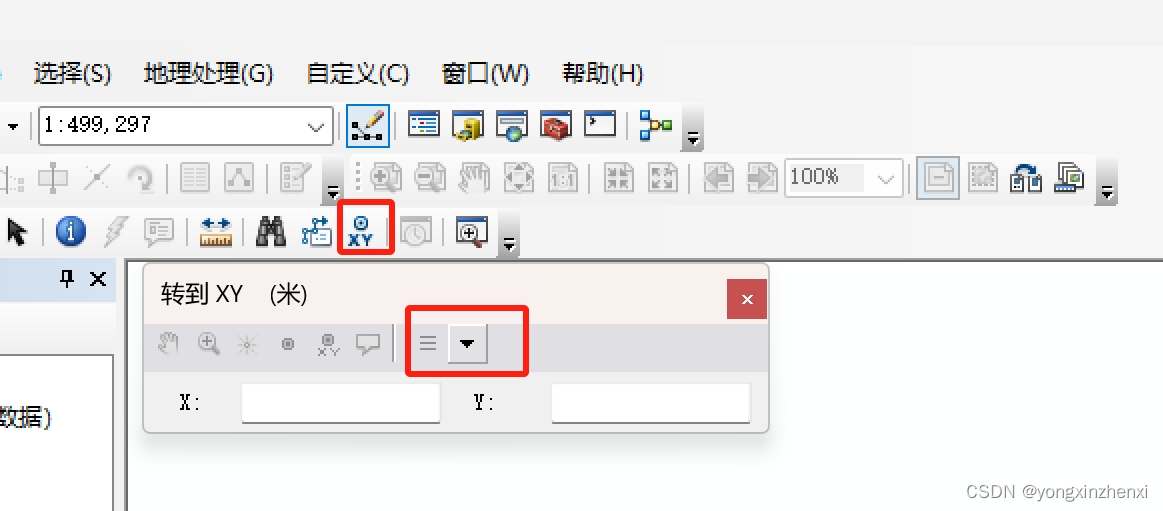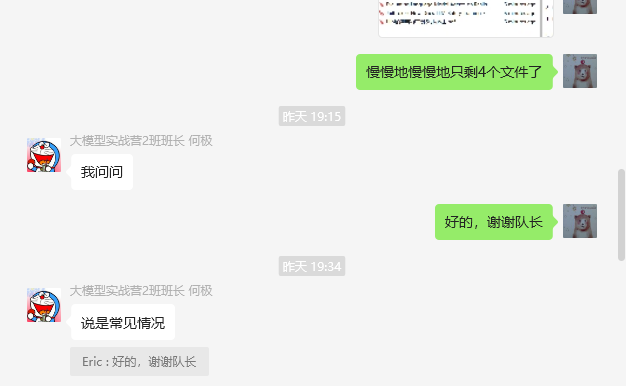回顾
上篇写了arcgis 点shp数据处理之少数点和批量点坐标如何生成点要素,这个可能在做一些设计及查询中需要做的第一步。那么今天将对如何点集转线、线要素编辑数据处理做一记录。
一、工具
arcToolbox工具箱、编辑器
二、操作方法
1.点集转线
还是用上篇处理成的点要素进行做案例
首先,将点要素shp添加到内容列表的图层中。

其次,打开arcToolbox工具箱。

最后,在arcToolbox工具箱-数据管理工具-要素里选择点集转线,在弹出的窗口中,输入要素里选上要转的点要素shp,输出要素类中选择要存储的线要素的shp数据位置,下面的就不用管了,直接点确定即可生成线要素shp。


2.自己创建并编辑线要素
首先,创建一个线要素shp。在目录栏找出要创建的线要素。


创建好,只是一个空的shp。

其次,选择编辑器中的下拉菜单,在菜单中选择开始编辑

然后选择创建要素,在弹出的创建要素窗口中,选择前面创建的线要素图层。

这时,再把鼠标移到数据视图中的对于的点上,则会出现如下图;

在此点上单击鼠标,再移到下一个点继续,一直到最后一个点时,双击鼠标左键两次,即可停止画线指令。

最后,再在编辑器的下拉菜单中,选择停止编辑,选择确认即可。
原文地址:https://blog.csdn.net/yongxinzhenxi/article/details/135776382
本文来自互联网用户投稿,该文观点仅代表作者本人,不代表本站立场。本站仅提供信息存储空间服务,不拥有所有权,不承担相关法律责任。
如若转载,请注明出处:http://www.7code.cn/show_61857.html
如若内容造成侵权/违法违规/事实不符,请联系代码007邮箱:suwngjj01@126.com进行投诉反馈,一经查实,立即删除!